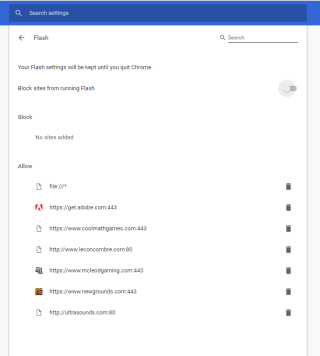Flash-bestanden zijn vaak kwetsbaar voor malware en andere aanvallen. Daarom heeft HTML de voorkeur omdat het in de meeste dingen beter is dan Flash. Google Chrome wordt geleverd met ingebouwde Flash, maar is niet standaard ingeschakeld.
U kunt de Flash-bestanden echter niet verlaten, totdat ze beschikbaar zijn op websites waartoe u toegang moet hebben. Daarom moet u soms Flash-machtigingen voor verschillende websites inschakelen.
In dit bericht hebben we stappen vermeld om Flash-machtigingen in Chrome te beheren. Hiermee kunt u de website toestaan, blokkeren of toestemming vragen om het Flash-bestand naar uw wens te openen.
Dit voorkomt niet alleen dat Flash-bestanden automatisch worden afgespeeld en uw gegevens opeten, maar minimaliseert ook de kans dat schadelijke code wordt uitgevoerd. Dus. laten we beginnen!
Stappen om Flash Player in Google Chrome te activeren
Volg deze om Flash Player in Chrome te krijgen:
Stap 1: Klik op het menu met drie stippen en kies Instellingen .
Stap 2: Scroll naar de onderkant van de pagina om Geavanceerd te vinden .
Stap 3: Selecteer onder Privacy en beveiliging de optie Inhoudsinstellingen .
Stap 4: Zoek onder Inhoudsinstellingen naar Flash en klik erop .
Stap 5: Zet de schakelaar naast Eerst vragen (aanbevolen) om het aan te zetten.
Lees ook:-
Tips en trucs voor Google Chrome voor professionele gebruikers Bent u op zoek naar enkele handige trucs tijdens het gebruik van Google Chrome? Uw zoekopdracht eindigt hier. Bekijk enkele van de coolste functies...
Stappen om Flash-inhoud af te spelen in Google Chrome
Als u in Google Chrome Flash-inhoud wilt bekijken, moet u op de Flash Player klikken om te starten. Nou, het kan tijdverspilling zijn als je op veel websites met Flash-media werkt, maar geloof ons, het is om je veilig te houden.
Zodra u op de Adobe Player klikt, krijgt u een pop-up met de vraag of u Flash wilt toestaan of blokkeren voor de website waarop u zich bevindt. Als u het wilt uitvoeren, klikt u op Toestaan.
De pagina wordt opnieuw geladen en nu wordt het Flash-bestand afgespeeld.
Stappen om Flash-machtigingen in Google Chrome te wijzigen
Als u de instellingen van een website met betrekking tot Flash wilt wijzigen, dan kunt u dit op elk gewenst moment doen. U kunt de instellingen op elk gewenst moment wijzigen. U kunt de Flash-machtigingen op twee manieren wijzigen in Chrome.
Manier 1: Gebruik het hangslot
Stappen om Flash-machtigingen voor een bepaalde website te wijzigen:
Stap 1: Ga naar de website met Flash-inhoud.

Stap 2: Klik op het slotje of pictogram met I in de cirkel (links van de adresbalk) om opties te krijgen.

Stap 3: Klik op het vervolgkeuzemenu naast Flash .
Stap 4: Kies de gewenste toestemming uit Eerst vragen, Toestaan en Blokkeren
Stap 5: Klik nu op Opnieuw laden om de machtigingen van kracht te laten worden.
Lees ook:-
Alles wat u moet weten over Google Chrome's... Na lang wachten heeft Google eindelijk hun ingebouwde adblocker voor Chrome uitgerold die vervelende advertenties automatisch blokkeert...
Manier 2: tabblad Instellingen
Stap 1: Klik op de drie puntjes aan de rechterkant van de browser en kies Instellingen .

Stap 2: Scroll naar de onderkant van de pagina om Geavanceerd te vinden .

Stap 3: Selecteer onder Privacy en beveiliging de optie Inhoudsinstellingen .

Stap 4: Zoek onder Inhoudsinstellingen naar Flash en klik erop .

Stap 5: Zoek onder Sectie toestaan of blokkeren de website, klik op het prullenbakpictogram om deze uit de lijst te verwijderen.
Op deze manier kunt u dus Flash-machtigingen in Chrome beheren. U kunt naar wens ook verschillende Flash-rechten van een bepaalde website kiezen.
Vond je het artikel leuk? Deel uw mening in de opmerkingen hieronder. Als je meer tips voor het oplossen van problemen wilt leren, bekijk dan deze ruimte!